有道翻译插件无法加载网页?
当浏览外文资料正到关键处,右下角熟悉的有道翻译插件图标却顽固地呈现灰色,或弹出冰冷的“无法加载网页”提示,这突如其来的障碍不仅打断了工作流,更带来了实实在在的效率瓶颈。这种困扰,相信不少依赖翻译工具的用户都深有体会。插件失效的核心症结,往往在于浏览器通信机制受阻或组件运行异常,而修复的关键在于精准定位并恢复这些被中断的连接点。
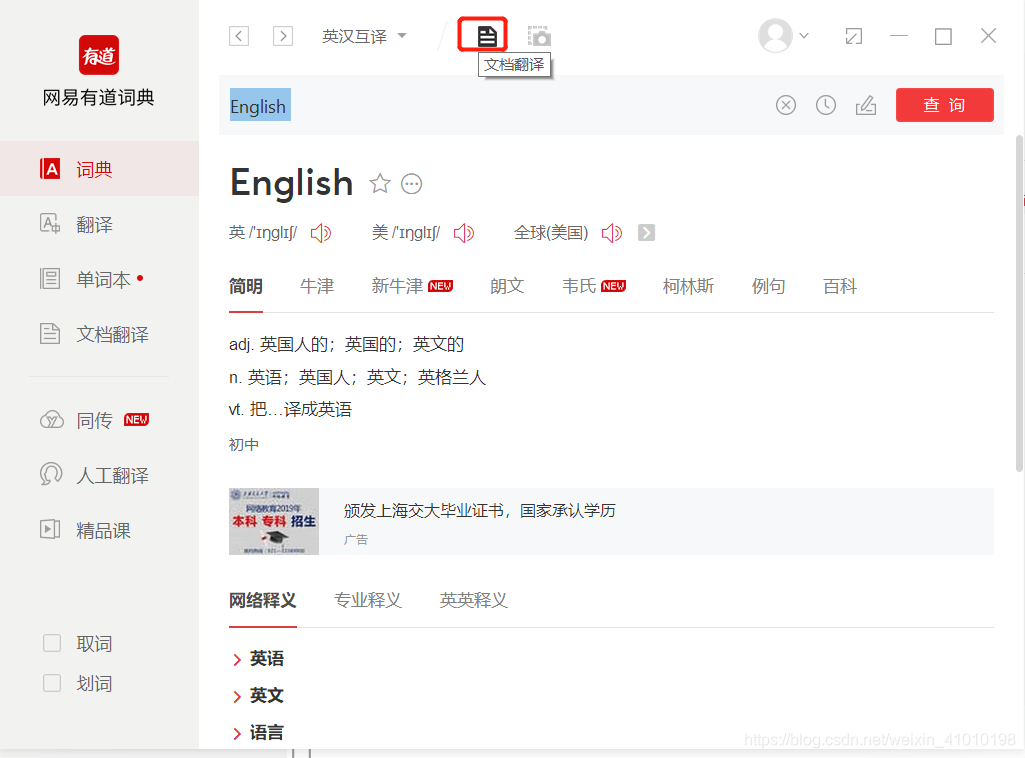
为什么有道翻译图标变灰/显示“无法加载网页”?
插件权限受限或浏览器设置冲突
现代浏览器对扩展程序的权限管控日益严格,这是保护用户的重要机制,但也偶尔导致误伤。当有道翻译插件无法获取当前网页的访问权限时,其功能核心被直接切断,图标变灰便是最直观的信号。这种权限丢失可能源于浏览器的安全更新重置了站点设置,或是与其他强调隐私保护的扩展(如某些广告拦截器、脚本管理器)产生了隐性冲突。有时,简单的浏览器重启能释放被锁定的资源,但更常见的是需要手动检查并授予权限。
网络限制、插件冲突或缓存错误
即使你的主网络连接畅通无阻,有道翻译服务依赖的特定API接口或内容分发网络节点也可能遭遇临时屏蔽或路由异常,特别是在使用企业网络、公共Wi-Fi或搭配了VPN/代理时。同时,浏览器中安装的其他扩展程序,尤其是广告拦截器、隐私保护工具或脚本管理类插件,其过滤规则可能过于激进,误将有道翻译的必要请求识别为威胁并拦截。此外,浏览器或插件自身的缓存文件、本地数据库一旦损坏,就如同地图出现错误标记,会直接导致其无法准确定位和加载翻译所需资源。
如何快速解决插件失效问题?
基础检查与权限重置
首先进行最直接有效的排查:彻底重启浏览器。这个简单的动作能释放内存、终止潜在的错误进程,解决大量临时性故障。紧接着,检查扩展权限:在Chrome中访问 chrome://extensions/,找到有道翻译,确保“允许访问文件网址”(如需翻译本地文档)和“在所有网站上”等权限开关处于开启状态。最后执行 清除浏览器缓存与Cookies(注意:清除Cookies可能导致部分网站需要重新登录),路径通常在浏览器设置 > 隐私和安全 > 清除浏览数据中,选择“缓存的图片和文件”及“Cookies 及其他网站数据”。
禁用冲突扩展与更新组件
当基础操作无效时,扩展冲突是首要怀疑对象。进入浏览器扩展管理页面(如Chrome的 chrome://extensions/),逐一禁用其他非必要扩展,特别是广告拦截器、安全防护类插件。每禁用一个,刷新需要翻译的页面测试有道是否恢复。若找到冲突扩展,在其设置中添加有道翻译相关域名(如*.youdao.com)至白名单或信任列表。同时,检查浏览器与有道翻译插件是否为最新版本。过时的版本可能存在已知兼容性漏洞。
插件重装无效?终极解决方案!
深度清理浏览器数据与重置
当卸载重装插件仍无法解决问题,意味着根源更深,可能在于残留的顽固配置文件或浏览器核心设置损坏。此时需要执行更彻底的清理:在浏览器设置中,不仅清除标准缓存和Cookies,务必选择清除更底层的“托管应用数据”或“站点数据”(名称因浏览器而异)。对于Chrome用户,访问 chrome://settings/reset 选择 “将设置还原为原始默认设置” 是终极手段,此操作会重置所有设置、禁用扩展并清除Cookies等,但通常会保留书签和密码(操作前建议备份重要数据)。
创建全新浏览器环境
如果重置后问题依旧,创建并使用一个全新的浏览器用户配置文件能提供最纯净的测试环境。在Chrome中,点击右上角头像 > “添加”,新建一个配置文件。在此全新环境中安装有道翻译插件并进行测试。若新配置文件工作正常,则强烈表明原配置文件已深度损坏,迁移书签等数据后长期使用新配置文件是稳定之选。
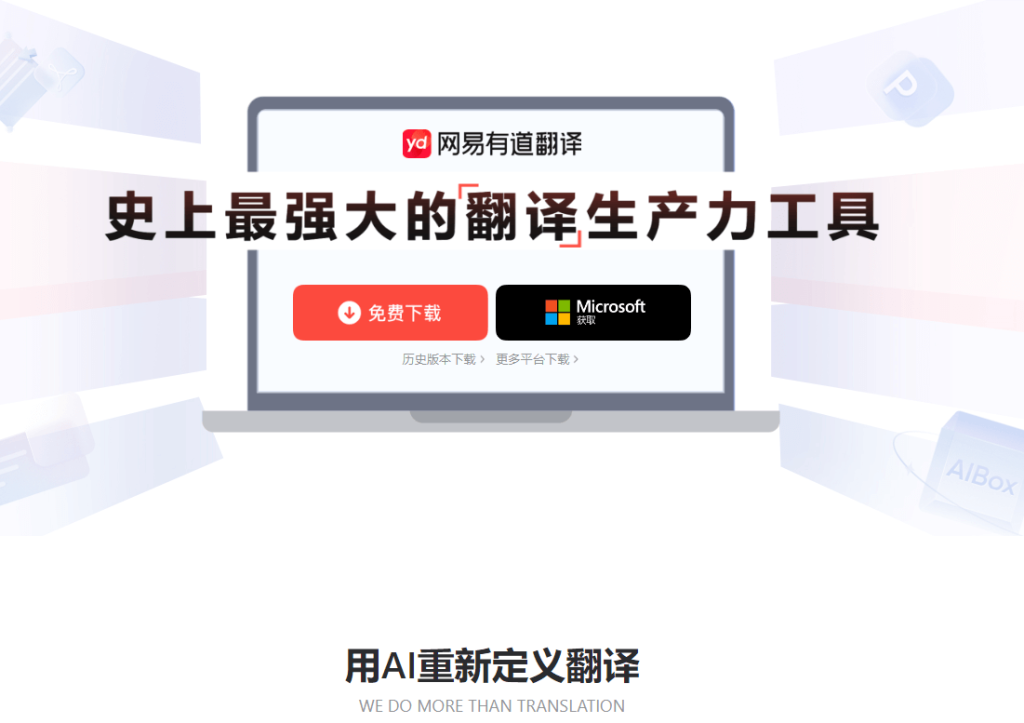
急需翻译!插件崩溃的替代方案
利用官方网页版或桌面端应急
当插件崩溃又急需翻译时,有道翻译官方网页版是最直接的替代品。复制粘贴文本即可获得翻译结果。对于整页内容,Chrome用户可右键点击页面选择“翻译成中文”(需启用内置的Google翻译功能,设置路径:Chrome设置 > 语言 > 开启“提供翻译页面选项”)。如果条件允许,下载并安装有道词典桌面客户端,它通常包含独立的划词翻译和截图翻译功能,独立于浏览器运行,稳定性更高。
探索其他可靠翻译工具
作为临时或长期备选,其他主流翻译工具的浏览器插件同样值得信赖。例如:
DeepL 翻译插件:以译文自然流畅著称,尤其擅长欧洲语言。
Google 翻译官方插件:集成度高,整页翻译体验优秀。
浏览器内置翻译引擎:如Microsoft Edge基于必应的翻译功能,通常直接在地址栏出现翻译提示按钮,便捷高效。
网易有道翻译插件失效固然令人沮丧,但通过系统性地排查权限、网络、冲突扩展、缓存问题,并掌握重置配置、创建新环境的终极手段,绝大多数故障都能迎刃而解。当插件意外罢工时,灵活转向官方网页版、桌面客户端或其他高质量翻译工具,能够迅速填补技术空白,确保跨语言沟通永不中断。 下次再遇图标变灰,不妨从权限检查开始,一步步解开谜团。你是否也曾成功修复过翻译插件?欢迎分享你的实战经验!





